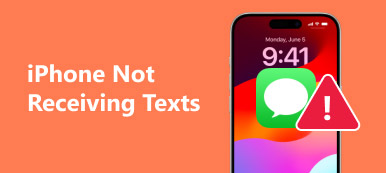Ha néhány beszélgetést biztonságos helyen szeretne tartani, akkor meg kell archiválnia a Facebook üzeneteket. Jó módja annak, hogy megszervezzük és mentse el a Facebook üzeneteket korábban küldtél. Ennek eredményeként az összes archivált Facebook-üzenet egy bizonyos mappába kerül. Azonban sokan nem tudják, hogyan férhetnek hozzá az archivált üzenetekhez a Facebook Messenger alkalmazásban. És másoknak fogalma sincs arról, hogyan lehet a Messenger alkalmazásban lévő üzeneteket archiválni.

Ezért a cikk lépésről lépésre nyújt útmutatást hogyan lehet archiválni és archiválni a Facebook üzeneteket. Ezenkívül megtudhatja, hogyan láthatja az archivált üzeneteket a Messenger alkalmazás iPhone és Android rendszerén is. Azok számára, akik iPhone-tól vagy Android-tól törölt Facebook-üzeneteket akarnak helyreállítani, részletes lépéseket találhat itt. Nos, csak olvassa el és szerezze be a szükséges információkat.
- 1 rész: Az üzenetek archiválása a Facebookon
- 2 rész: Hogyan lehet elérni és olvasni az archivált üzeneteket a Facebookon
- 3 rész: Hogyan lehet archiválni az archivált üzeneteket a Facebookon
- 4 rész: Hogyan lehet visszaállítani a törölt Facebook üzeneteket
rész 1: Hogyan lehet archiválni az üzeneteket a Facebookon
Az üzenetek archiválása a Facebookon jó módja annak, hogy a fontos üzeneteket tovább használhassa. Így legközelebb, ha véletlenül néhány üzenetet töröl, az archivált Facebook üzenetekre támaszkodhat. Íme két gyakori módszer, amelyeket követhetsz a Facebookon lévő üzenetek archiválására.
Megnyithatja a Facebook weblapját a böngészőjében, vagy futtathatja a Facebook Messenger alkalmazást a Facebookon lévő üzenetek archiválásához.
1 lépés. Nyissa meg a legutóbbi konverziók listáját, és válasszon egy konverziót.
2 lépés. Kattintson a "Műveletek" gombra a jobb felső sarokban.
3 lépés. Ezután a legördülő listából válassza az "Archívum" lehetőséget.

Később láthatja, hogy ez a konverzió már nem jelenik meg a Bejövő mappában, mert már archivált. Azok számára, akik szeretnék archiválni a Facebook üzeneteket iPhone vagy Android telefonon, próbáld ki az alábbi módszereket.
1 lépés. Kapcsolja be a Facebook üzenetek alkalmazást (A Facebook nem töltődik be?).
2 lépés. Nyomja meg a "Home" gombot alul.
3 lépés. Válasszon egy konverziót, és csúsztassa balra az ujját a „Továbbiak” lehetőségre kattintva.
4 lépés. Érintse meg az „Archiválás” lehetőséget, hogy az üzeneteket az „Archivált” mappába helyezze.

Akkor itt jön egy új kérdés, hogyan lehet megtekinteni az archivált üzeneteket a Facebook Messenger alkalmazás Android és iPhone készülékein?
rész 2: Hogyan lehet elérni és olvasni az archivált üzeneteket a Facebookon
Sokan panaszkodnak, hogy nem tudják, hol vannak az archivált Facebook üzenetek. Valójában néhány lehetőségre kattintva könnyedén elérheti a Facebook-on tárolt üzeneteket. Ha ugyanaz a kérdés, akkor megkaphatja a választ az alábbi archivált üzenetek eléréséhez:
1 lépés. Nyissa meg a Facebook weboldalt a böngészőjében.
2 lépés. Lépjen az "Üzenetek" elemre.
3 lépés. Érintse meg az „Összes megtekintése a Messengerben” lehetőséget.
4 lépés. Kattintson a "Beállítások" gombra a bal felső sarokban.
5 lépés. Válassza az „Archivált szálak” lehetőséget az archivált üzenetek eléréséhez a Facebookon online.

Ha iPhone-ot vagy Android-okostelefonot használ, akkor keresse meg a Facebook üzeneteket közvetlenül archivált.
1 lépés. Futtassa a Facebook Messenger alkalmazást.
2 lépés. Nyomja meg a kék beszédbuborék gombot.
3 lépés. Írja be az archivált konverziók nevét a címzettbe.
4 lépés. Az archivált üzenetek megtekintéséhez válassza ki a címzett nevét.

Mi van, ha néhány ember sajnálatát fejezi ki a Facebook-üzenetek archiválása miatt? A probléma megoldásához olvassa el a következő részt arról, hogyan lehet eltávolítani az üzenetet a Messenger alkalmazásban.
rész 3: Hogyan lehet archiválni az archivált üzeneteket a Facebookon
Meglehetősen könnyű az archivált Facebook üzenetek feloldása a Facebook online oldalán. Ezt a célt közvetlenül másodperceken belül elérheti. És ez nem okoz adatvesztést vagy egyéb kapcsolódó problémát.
1 lépés. Jelentkezzen be Facebook fiókjába a Facebook oldalon.
2 lépés. Válassza az "Üzenetek" lehetőséget az eszköztáron.
3 lépés. Nyomja meg a "Továbbiak" gombot, és válassza az "Archivált" lehetőséget lent.
4 lépés. Lépjen be az archívumba, és válasszon egy archivált konverziót.
5 lépés. Kattintson az "Archiválás megszüntetése" gombra a "Műveletek" listában.

A kis nyílgombra kattintva az archivált üzenetek archiválhatók a Facebookon is. Ezután újra megkeresi a beérkezett Facebook üzeneteket. Ezen túlmenően ez a módszer lehet a válasz a Facebook-on tárolt üzenetek elérésére.
rész 4: Hogyan lehet visszaállítani a törölt Facebook üzeneteket
Ha néhány üzenetet biztonsági mentés nélkül töröl, akkor a következő két Facebook-üzenetek helyreállítási szoftvert kipróbálhatja küldje vissza az üzeneteket. Mindkettő jó az elveszett vagy törölt fájlok helyreállításához adatvesztés nélkül.
Apeaksoft iPhone Data Recovery
- Az iPhone, iPad és iPodból származó elveszett adatok 20 fájltípusainak visszaállítása közvetlenül.
- Kivonat és visszaállítja az iOS adatokat az iTunes biztonsági mentésből törlés nélkül.
- Töltse le és állítsa vissza az iCloud biztonsági másolatából származó adatokat.
- Az elveszett fájlok részletes beolvasása és előnézete.
- Az iOS 26 és a legújabb iPhone 17 támogatása.
1 lépés. Csatlakoztassa az iPhone-t az iPhone Data Recovery-hez.
Ingyenes letöltés Apeaksoft iPhone adatok helyreállítása szoftver. Indítsa el ezt a programot, és keresse meg az alapértelmezett "Helyreállítás iOS-eszközről" lehetőséget. Ha korábban támogatta iPhone-ját az iTunes vagy az iCloud segítségével, kiválaszthatja a másik két módot. Villámlós USB-kábellel csatlakoztassa az iPhone készüléket Mac-hez vagy PC-hez.

2 lépés. Az iPhone beolvasása.
Miután csatlakoztatta iPhone készülékét, nyomja meg a "Start Scan" gombot a fő felületen. Akkor ez a Facebook üzenetek helyreállító szoftver képes teljesen felismerni az iOS készülékét.

3 lépés. A törölt Facebook-üzenetek helyreállítása iPhone-ról.
Tekintse meg az összes kategóriát, beleértve az "Üzeneteket" is, hogy részletes információkat kapjon. Jelölje be a helyreállítani kívánt elemeket. Végül érintse meg a "Helyreállítás" elemet a kimenethez visszaállított Facebook üzenetek iPhone-ról PC-re.

Apeaksoft Android Data Recovery
- Visszaszerez az elveszett vagy törölt fájlokat az Android telefonokról, tablettákról és SD kártyákról.
- Helyezze vissza a Facebook üzeneteket Messenger alkalmazás összeomlik, törlés stb.
- Helyezze vissza a különböző forgatókönyvekből elveszett adatokat, például a jelszó elfelejtett, a rendszer összeomlását, az SD-kártyával kapcsolatos kérdéseket és másokat.
- Teljesen kompatibilis több mint 5000 Android hordozható eszközzel, mint például a Samsung, a Sony, az LG, a HTC stb.
1 lépés. Futtassa az Android Data Recovery programot.
Indítsa el az Apeaksoftot Android Data Recovery. Ezután csatlakoztassa az Androidot a Windows vagy Mac számítógéphez USB-kábellel.

2 lépés. Kapcsolja be az USB hibakeresési módot.
Kövesse a képernyőn megjelenő utasításokat az USB-mód engedélyezéséhez Android-eszközén. Később érintse meg az "OK" gombot a továbblépéshez.

3 lépés. Válassza ki a beolvasni kívánt fájltípusokat.
Kattintson a jelölőnégyzetre az "Üzenetek" és az "Üzenetmellékletek" előtt a törölt Facebook-üzenetek helyreállításához. Szükség esetén jelöljön meg más fájltípusokat, majd a folytatáshoz nyomja meg a "Tovább" gombot.

4 lépés. A törölt Facebook-üzenetek helyreállítása az Androidról.
Válassza ki az üzenet fájltípusát, és kapcsolja be a "Csak a törölt elem(ek) megjelenítése" opciót. Válassza ki a bizonyos fájlokat, és érintse meg a „Visszaállítás” gombot a törölt Facebook-üzenetek visszaállításához.
Ennyi az archivált üzenetek eléréséhez a Facebookon és más kapcsolódó megoldásokhoz. Hagyja az üzeneteket alább, ha bármilyen problémája van vagy új ötlete van a Facebook archivált üzeneteivel kapcsolatban.